Slik fjerner du animasjon fra Powerpoint 2010
Sist oppdatert: 6. januar 2017
Powerpoint 2010 har et ganske robust sett med animasjonsalternativer som virkelig kan hjelpe lysbildene dine til å skille seg ut. Men det er veldig enkelt å overforbruk animasjonseffektene til et punkt der de overvelder informasjonen du prøver å presentere, eller informasjonen du ser på. Derfor kan det være en gunstig endring å lære hvordan du fjerner animasjonen fra en Powerpoint 2010-lysbildefremvisning.
Hvis du har mottatt en Powerpoint-presentasjon som er så overfylt med animasjoner at den er distraherende, lurer du kanskje på hvordan du kan slå av PowerPoint-animasjonene. Heldigvis er det en innstilling du kan slå av og på for individuelle lysbildefremvisning ved å følge trinnene nedenfor.
Slik slår du av animasjon i Powerpoint 2010
Merk at denne prosedyren bare vil deaktivere animasjonene i den nåværende presentasjonen. Det vil ikke deaktivere animasjoner for alle fremtidige presentasjoner. Hvis du er bekymret for at en presentasjon du lager kan ha for mange animasjoner, kan det være nyttig å se den både med animasjonene slått av og på for å se om det ene alternativet er bedre enn det andre.
Trinn 1: Åpne presentasjonen i Powerpoint 2010.
Trinn 2: Klikk på fanen Lysbildefremvisning øverst i vinduet.

Trinn 3: Klikk på Set Up Slide Show- knappen i Setup- delen av båndet.

Trinn 4: Merk av i ruten til venstre for Show uten animasjon .
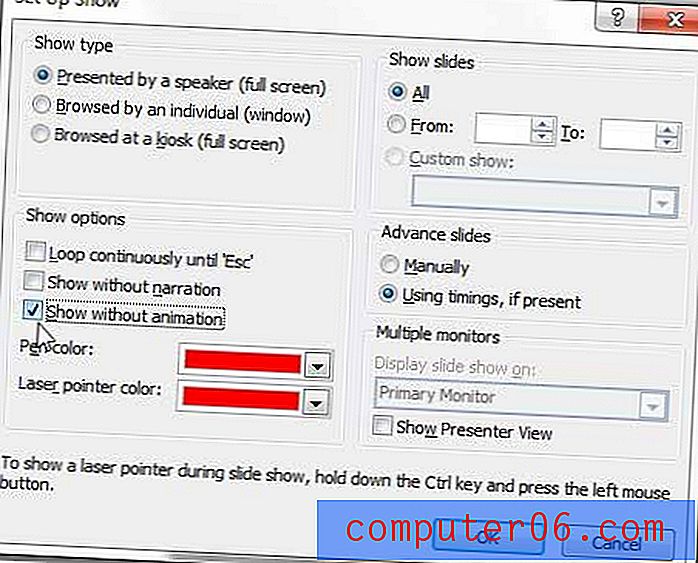
Trinn 5: Klikk på OK- knappen nederst i vinduet.
Sammendrag - Hvordan fjerne animasjon fra Powerpoint 2010
- Klikk på fanen Lysbildefremvisning øverst i vinduet.
- Klikk knappen Sett opp lysbildefremvisning .
- Merk av i ruten til venstre for Show uten animasjon .
- Klikk på OK- knappen.
Hvis animasjonen i presentasjonen din spiller en avgjørende rolle, kan dette ha en negativ innvirkning på hvordan lysbildefremvisningen blir presentert. Etter at du har deaktivert animasjonen i Powerpoint 2010, må du huske å se den og sørge for at det ikke er noen problemer. Du kan se lysbildefremvisningen ved å klikke på Slide Show- fanen øverst i vinduet og deretter klikke på Fra begynnelse- knappen i Start Slide Show- delen av båndet.
Slik fjerner du en enkelt animasjon fra Powerpoint 2010
Hvis du foretrekker å ikke fjerne all animasjonen fra lysbildefremvisningen, og heller bare vil fjerne en bestemt animasjon, kan du følge disse trinnene.
Trinn 1: Velg lysbildet som inneholder animasjonen du vil fjerne.
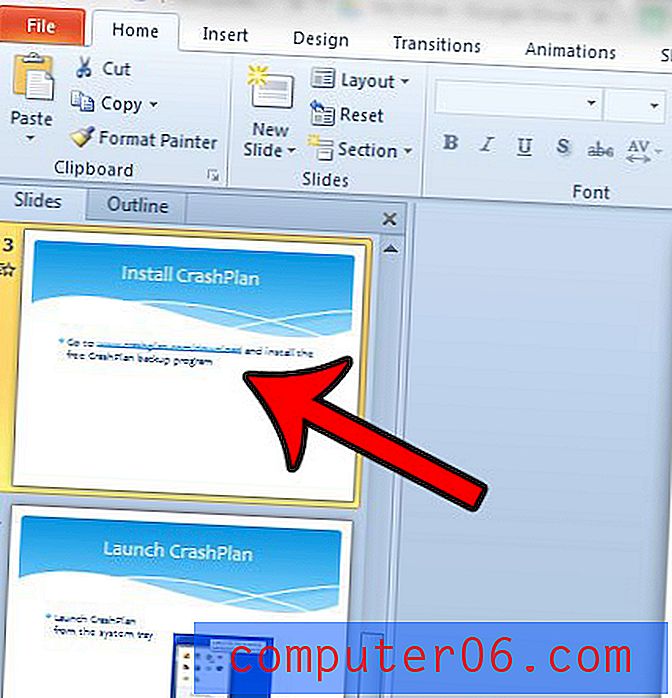
Trinn 2: Klikk kategorien Animasjoner øverst i vinduet.
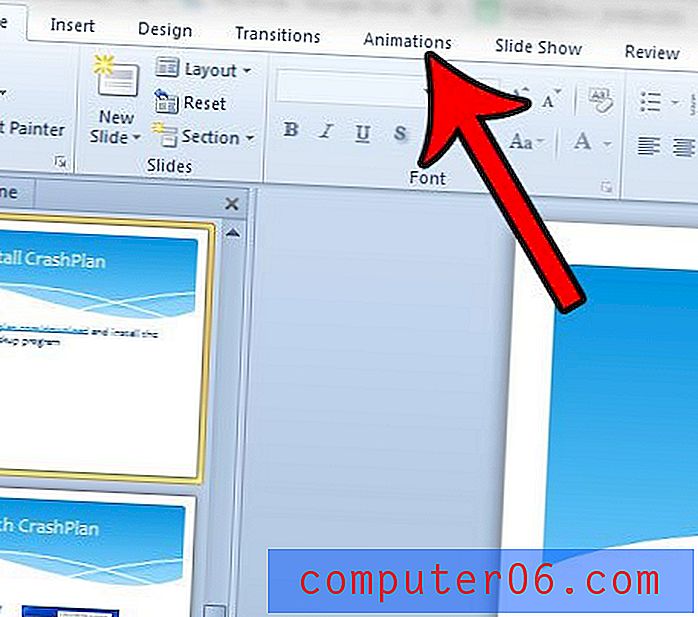
Trinn 3: Klikk på knappen Animasjonsrute i delen Avansert animasjon i båndet.
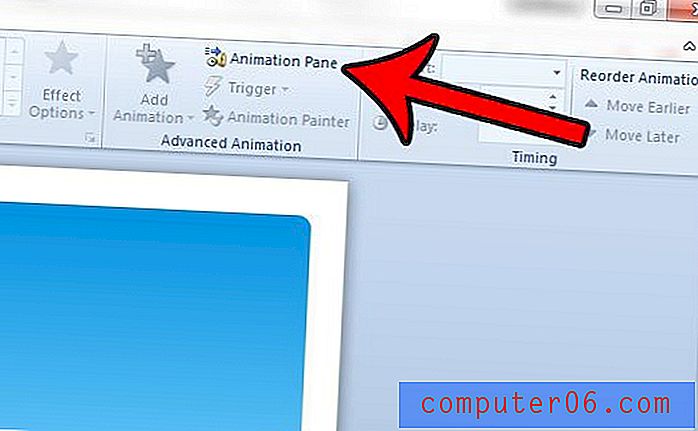
Trinn 4: Klikk på rullegardinmenyen på animasjonen du vil fjerne, og klikk deretter Fjern alternativet.
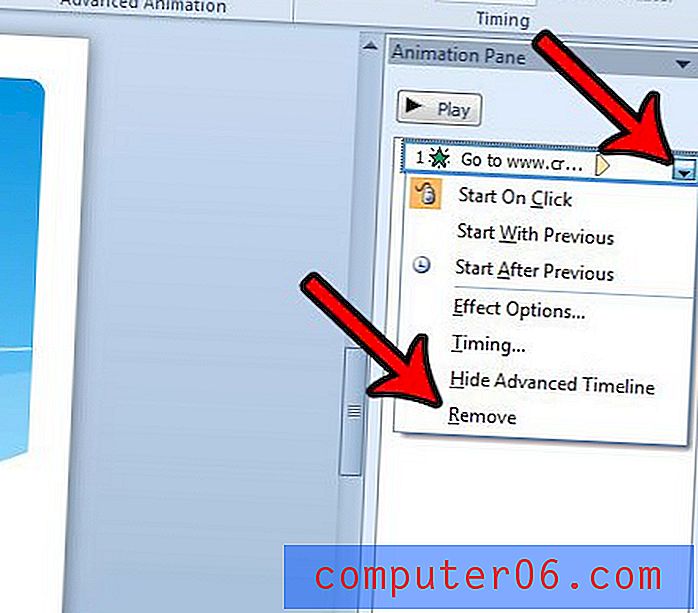
Det er en ny versjon av Microsoft Office ute, og den tilbyr noen funksjoner. Det er også tilgjengelig som et abonnement, noe som kan appellere til en rekke forskjellige brukere. Klikk her for å lære mer om Office 365-abonnementet.
Vi har også skrevet om hvordan du får et bilde til å sprette i Powerpoint 2010.



